小白一键重装系统黑屏怎么办
- 分类:教程 回答于: 2022年07月29日 14:30:05
小白一键重装系统黑屏一般是因为我们重装系统之后显示器不支持系统分辨率,我们进入屏幕分辨率更改即可,也有可能是显卡驱动和目前的系统不匹配导致的电脑黑屏,以上问题的解决方法如下。
工具/原料:
系统版本:windows 10 系统
品牌版本:戴尔灵越14
方法/步骤:
方法一、显示器不支持分辨率的方法。
1、首先按住电源键强制关机,然后再重新开机,进入系统前按住f8,然后进入高级选项。

2、用上下方向键选择启用vga模式,然后用回车进入。

3、根据自己屏幕分辨率更改分辨率。
方法二、显卡驱动不匹配的方法。
1、同样先进入高级选项。

2、选中安全模式进入。

3、右键计算机,然后选择管理。
4、选择设备管理器,再点开显示适配器卸载。

5、勾选删除此设备的驱动程序软件点击确定。
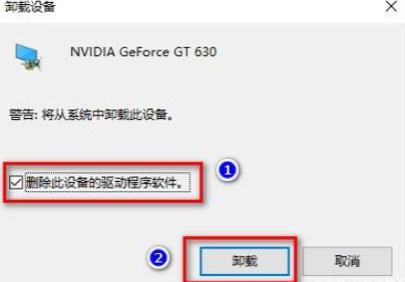
6、在电脑品牌官网找到合适的驱动重新下载。
总结:
以上就是小白一键重装系统黑屏的解决方法了,希望对大家有帮助。
 有用
20
有用
20


 小白系统
小白系统


 1000
1000 1000
1000 1000
1000 1000
1000 1000
1000 1000
1000 1000
1000 1000
1000 1000
1000 1000
1000猜您喜欢
- 详解windows键是哪个2021/10/15
- 详细解说win11的配置要求2021/07/01
- 小编告诉你得得一键重装系统怎么操作..2016/11/11
- 电脑重装系统的详细操作步骤..2021/05/11
- 电脑用小白一键重装系统装完后可以删..2023/04/08
- 想知道如何给笔记本重装系统..2023/02/02
相关推荐
- 电脑系统怎么重装的教程-xp系统重装..2022/01/11
- 图文详解华硕笔记本电脑系统重装教程..2023/04/19
- 一键备份还原系统,小编教你电脑怎么一..2018/04/14
- 蓝屏代码如何消除2022/10/01
- 内存卡数据怎么恢复教程2023/05/03
- win764位与WIN XP双系统安装教程..2016/11/13




















 关注微信公众号
关注微信公众号





